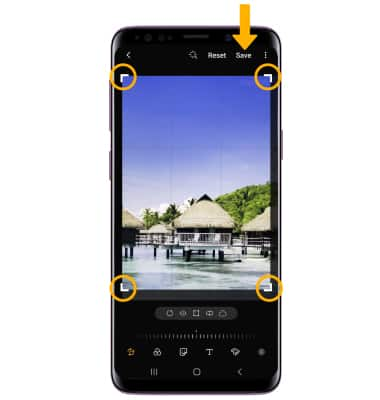Funcionalidades avanzadas de foto y video
En este tutorial, aprenderás a:
• Obtén acceso a los modos de cámara y filtros
• Personaliza las configuraciones de foto y video
• Habilita/deshabilita el sonido del obturador
• Corta una foto
Obtén acceso a los modos de cámara y filtros
Desde la aplicación Camera, deslízate hacia la izquierda hasta MORE para obtener acceso a modos tales como Pro, Panorama, Food, Night, Wide selfie, Sports, Super Slow-mo, Slow motion y Hyperlapse.
Importante: Pro te permite ajustar configuraciones manualmente como ISO, velocidad del obturador y niveles de exposición. Panorama te permite crear fotos más amplias al unir varias fotos. Food te permite resaltar tus platos al ajustar el desenfoque radial y la temperatura del color. Night te permite tomar fotografías en espacios con poca luz. Wide selfie te permite crear una selfie más ancha al combinar múltiples fotos. Sports te permite tomar fotografías en movimiento. Super Slow-mo te permite grabar videos con una alta frecuencia de imágenes que se puede reproducir en cámara superlenta. Slow motion te permite grabar videos con una alta frecuencia de imágenes que se puede reproducir en cámara lenta. Hyperlapse te permite capturar cambios que sucedes lentamente en un video de lapso de tiempo.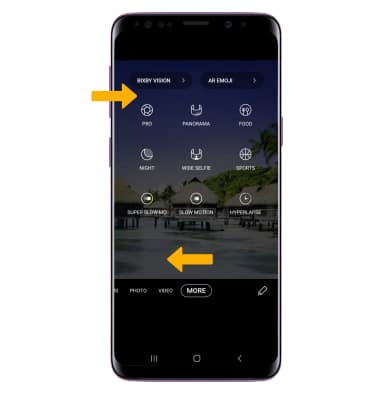
Para obtener acceso a los filtros, selecciona el ![]() ícono Filters y luego selecciona el filtro deseado.
ícono Filters y luego selecciona el filtro deseado.
Importante: Los filtros no están disponibles en algunos modos de cámara.
Personaliza las configuraciones de foto y video
En la aplicación Camera, selecciona el ![]() ícono Settings, luego edita las configuraciones como desees.
ícono Settings, luego edita las configuraciones como desees.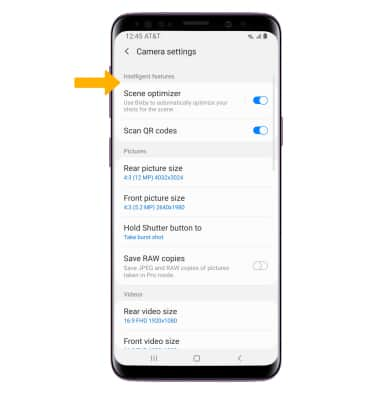
Habilita/deshabilita el sonido del obturador
Desde la pantalla de configuraciones de Camera, desplázate y selecciona el botón Shutter sound.
Corta una foto
1. En la aplicación Camera, selecciona el ícono Gallery. Navega hasta la foto deseada, luego selecciona la ![]() ícono Edit.
ícono Edit.
Importante: Como alternativa, desde la pantalla principal, selecciona la ![]() aplicación Gallery y luego navega y selecciona la foto deseada.
aplicación Gallery y luego navega y selecciona la foto deseada.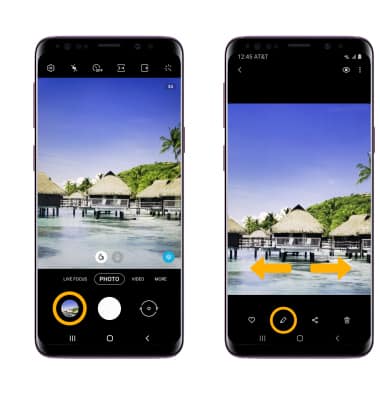
2. Selecciona y arrastra las esquinas que recortarás para recortar según lo desees, luego selecciona Save.